Programmā Publisher ir dažādas opcijas teksta importēšanai publikācijā. Izvēlētā opcija ir atkarīga no tā, cik daudz teksta vēlaties importēt un ko vēlaties darīt ar tekstu pēc tā importēšanas.
|
Lai |
Rīkojieties šādi |
|
Atlasītā teksta vai diagrammas importēšana no citas programmas izveidotā dokumenta |
|
|
Microsoft Office Word dokumenta konvertēšana Publisher publikācijā |
|
|
Visa teksta importēšana no faila, kas izveidots citā programmā |
|
|
Adrešu uzlīmju, pastkaršu vai līdzīgu publikāciju paketes izveide |
|
|
Tabulas teksta importēšana no Microsoft Windows — programmas programmā Publisher |
Atlasītā teksta vai diagrammas kopēšana un ielīmēšana
-
Atveriet failu, kas satur tekstu vai diagrammu, kuru vēlaties pievienot.
-
Atlasiet tekstu.
-
Ar peles labo pogu noklikšķiniet uz atlasītā teksta vai diagrammas un pēc tam noklikšķiniet uz Kopēt.
-
Atveriet publikāciju, kurā vēlaties ievietot tekstu vai diagrammu.
-
Ar peles labo pogu noklikšķiniet vietā, kur vēlaties ievietot tekstu, un pēc tam noklikšķiniet uz Ielīmēt.
Jauns tekstlodziņš, kurā ir ielīmētais teksts, tiek parādīts publikācijā.
Padoms.: Varat arī ielīmēt nokopēto tekstu esošā tekstlodziņā. Tekstlodziņā noklikšķiniet vietā, kur vēlaties ielīmēt tekstu, pirms noklikšķināt uz Ielīmēt.
-
Pēc noklusējuma ielīmētais teksts tiks formatēts atbilstoši publikācijas fontu shēmai. Ja tiek parādīta poga Ielīmēšanas opcijas , tekstā tiek izmantots cits fonta stils. Ja vēlaties, lai teksts saglabā oriģinālo formatējumu, noklikšķiniet uz pogas Ielīmēšanas opcijas un pēc tam noklikšķiniet uz Paturēt avota formatējumu.
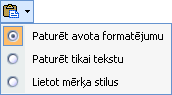
-
Ja kopējat diagrammu Publisher failā, tā tiks kopēta kā bitkarte, un jūs nevarēsit to rediģēt programmā Publisher.
Word dokumenta importēšana
Jums ir Word dokuments, taču ir jāpievieno grafikas, un jūs vēlaties izmantot programmas Publisher lieliskās grafikas apstrādes iespējas. Vai vēlaties konvertēt atskaiti, ko ievadījāt programmā Word publikācijā, lai to varētu izdarīt tādā pašā veidā kā visas pārējās biznesa publikācijas.
Par laimi, Word dokumentu, kas ir izveidoti programmā Microsoft Office Word, pārvēršana par Publisher publikācijām ir vienkārša. Jums ir tikai jāizvēlas vajadzīgais publikācijas noformējums un pēc tam jāatrod Word dokuments, kuru vēlaties pārvērst.
-
Startējiet programmu Publisher.
-
Sarakstā publikācijas tipi noklikšķiniet uz Importēt Word dokumentus.
Lai atrastu šo opciju:
-
Programmā Publisher 2016 un Publisher 2013 noklikšķiniet uz iebūvētas.
-
Programmā Publisher 2010 meklējiet sadaļā citas veidnes.
-
Programmā Publisher 2007 skatiet populārus publikācijas tipus.
-
-
Noklikšķiniet uz vēlamā noformējuma un pēc tam noklikšķiniet uz izveidot.
-
Dialoglodziņā Word dokumenta importēšana atrodiet importējamo failu un noklikšķiniet uz tā un pēc tam noklikšķiniet uz Labi.
-
Pārskatiet publikāciju, lai pārliecinātos, vai viss izskatās tā, kā vēlaties, un pēc tam saglabājiet publikāciju.
Faila ievietošana
-
Publikācijā izveidojiet tekstlodziņu (ievietojiet > Zīmēt tekstlodziņu), ja vēl neesat to izdarījis.
-
Tekstlodziņā noklikšķiniet vietā, kur vēlaties ielīmēt tekstu.
-
Izvēlnē ievietošana noklikšķiniet uz ievietot failu (programmā Publisher 2007 noklikšķiniet uz teksta fails).
-
Atrodiet failu, kuru vēlaties importēt, un noklikšķiniet uz tā.
-
Noklikšķiniet uz Labi.
Piezīme.: Lai teksts ietilptu vajadzīgajā veidā, iespējams, būs jāmaina tekstlodziņš.
Pasta sapludināšanas izmantošana, lai importētu informāciju
Ja jums ir klienta adreses vai cita informācija, kas glabājas datu failā, piemēram, Excel darblapā vai Outlook kontaktpersonu failā, varat izmantot pasta sapludināšanu, lai izveidotu atsevišķi adresētu pasta sūtījumu uzlīmes, pastkartes vai citas publikācijas.
Izmantojot pasta sapludināšanu, varat norādīt, kuras rindas (ierakstus) no datu faila un kādu tekstu no katras rindas, kuru vēlaties sapludināt publikācijā.
Lai uzzinātu, kā izmantot pasta sapludināšanu, skatiet:
-
Publisher 2010 un jaunākas versijas: pasta vai e-pasta sapludināšanas izveide programmā Publisher
-
Publisher 2007: pasta vai e-pasta sapludināšanas izveide programmā Publisher
Tabulas teksta kopēšana un ielīmēšana
-
Atveriet Microsoft programmu, kas satur vajadzīgo tabulas tekstu.
-
Atlasiet vajadzīgo tekstu.
-
Ar peles labo pogu noklikšķiniet uz atlasītā teksta un pēc tam noklikšķiniet uz Kopēt.
Piezīme.: Ja kopējat visu tabulu, noklikšķiniet vietā, kur vēlaties ievietot tabulu savā Publisher failā, noklikšķiniet uz tās ar peles labo pogu un pēc tam noklikšķiniet uz Ielīmēt.
-
Programmā Publisher noklikšķiniet uz ievietot > tabuluun pēc tam atlasiet vajadzīgo rindu un kolonnu skaitu.
-
Noklikšķiniet tabulā, kur jāatrodas kopētā teksta augšējai kreisajai šūnai.
-
Cilnē Sākums noklikšķiniet uz bultiņas zem Ielīmētun pēc tam uz īpašā ielīmēšana.
-
Sarakstā kā noklikšķiniet uz tabulas šūnas, neizmantojot šūnu formatējumu, un pēc tam noklikšķiniet uz Labi.
-
Atveriet Microsoft programmu, kas satur vajadzīgo tabulas tekstu.
-
Atlasiet vajadzīgo tekstu.
-
Ar peles labo pogu noklikšķiniet uz atlasītā teksta un pēc tam noklikšķiniet uz Kopēt.
Piezīme.: Ja kopējat visu tabulu, noklikšķiniet vietā, kur vēlaties ievietot tabulu savā Publisher failā, noklikšķiniet uz tās ar peles labo pogu un pēc tam noklikšķiniet uz Ielīmēt.
-
Programmā Publisher noklikšķiniet uz Ievietot tabulu rīkjoslā objekti , noklikšķiniet vietā, kur vēlaties redzēt tabulu, un pēc tam dialoglodziņā tabulas izveide atlasiet opcijas.
-
Noklikšķiniet tabulā, kur jāatrodas kopētā teksta augšējai kreisajai šūnai.
-
Izvēlnē Rediģēt noklikšķiniet uz īpašā ielīmēšana.
-
Sarakstā kā noklikšķiniet uz tabulas šūnas, neizmantojot šūnu formatējumu, un pēc tam noklikšķiniet uz Labi.










